چگونه ویدیوها را از توییتر در دستگاه خود بارگیری کنید








آنچه شما نیاز دارید
- ویدیوها را از توییتر بارگیری کنید – می توانید URL ویدیو را کپی کرده و در سایت نشان داده شده در این مقاله قرار دهید که روی مک یا رایانه شخصی شما کار می کند و بسیار آسان است.
- دانلود فیلم در تلفن همراه کمی چالش برانگیز است زیرا به مراحل کمی متفاوت نیاز دارد.
در این مقاله، نحوه دانلود ویدیوها از توییتر را در اندروید، آیفون یا رایانه خود خواهیم دید.
نحوه دانلود ویدیوها از توییتر در اندروید، آیفون یا رایانه شخصی
تماشا و اشتراک گذاری ویدیوها در توییتر آسان به نظر می رسد، اما اگر بخواهید آنها را در رایانه یا تلفن هوشمند خود ذخیره کنید، پیچیده می شود، زیرا هیچ گزینه ای برای دانلود مستقیم ویدیوها از توییتر وجود ندارد.
همچنین بخوانید – فید توییتر: چگونه توییت های خود را به راحتی جستجو کنیم
بنابراین، دانلود بر روی رایانه شخصی یا مک شما بسیار در دسترس است، و در اینجا نحوه انجام آن آورده شده است:
- مرورگر وب دلخواه خود را باز کنید و از آن بازدید کنید Twitter.com (نیازی به ورود نیست).
- ویدیویی را که میخواهید دانلود/ذخیره کنید در دستگاه خود پیدا کنید.

- روی تاریخ کلیک راست کنید و یک پیوند ثابت دریافت خواهید کرد.
- یک منو قابل مشاهده خواهد بود. انتخاب کنید آدرس لینک را کپی کنید و توییت در کلیپ بورد رایانه شخصی شما ذخیره می شود.


- چسباندن را انتخاب کنید یا به سادگی فشار دهید Ctrl+V در ویندوز شما و فرمان+V اگر از مک استفاده می کنید
- کلیک وارد.
- اکنون، دو کیفیت ویدیویی را میبینید که میتوانید دانلود کنید. انتخاب کنید MP4 را دانلود کنید و بین رزولوشن های ترجیحی که می خواهید ذخیره کنید انتخاب کنید.

- پس از چند ثانیه انتظار، ویدیوی شما در رایانه شخصی یا مک شما دانلود می شود.
توجه داشته باشید: دستورالعملهای بالا بر اساس مرورگر کروم هستند و در تمام سیستمعاملها مشابه به نظر میرسند. با این حال، برچسبها برای اقدامات یکسان ممکن است با استفاده از یک مرورگر وب متفاوت متفاوت باشند.
نحوه دانلود ویدیوهای توییتر در اندروید و IOS
بر خلاف مراحل نشان داده شده در بالا برای رایانه، دانلود ویدیوها در دستگاه Android و IOS شما نیاز به رویکرد متفاوتی دارد اما همچنان به سرعت انجام می شود.

- برنامه Twitter را در اندروید یا آیفون خود باز کنید.
- اکنون ویدیویی را که می خواهید ذخیره کنید باز کنید.
- میتوانید دکمه اشتراکگذاری را در گوشه پایین سمت راست صفحه پیدا کنید.
- روی دکمه اشتراک گذاری کلیک کنید.

- در منوی پاپ آپ جدید، را انتخاب کنید لینک را کپی کنید برای کپی کردن URL

- اکنون مرورگر وب خود را باز کرده و وارد Twitter-Video-Download.com شوید.
- لینک کپی شده را در نوار جستجو قرار دهید و با رزولوشن دلخواه دانلود را بزنید.

اگر مراحل بالا را به دقت دنبال کنید، ویدیوهای دانلود شده خود را از توییتر در گالری گوشی هوشمند خود خواهید یافت.
لینک کوتاه مقاله : https://5ia.ir/soFSFW
کوتاه کننده لینک
کد QR :

 t_98zoom@ به کانال تلگرام 98 زوم بپیوندید
t_98zoom@ به کانال تلگرام 98 زوم بپیوندید
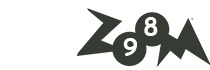






آخرین دیدگاهها